Pripojte hotspot - Nastavenie a distribúcia Wi -fi v niekoľkých kliknutiach

- 4886
- 419
- Zoltán Maslo
Predtým bolo pripojenie na internet obmedzené prítomnosťou modemu alebo kábla ADSL pre sieťovú kartu. Poskytovatelia internetu veľmi často používali obmedzenia schopnosti rozdeliť „internetový signál“ do niekoľkých počítačov. Porušenie hrozilo pokutom vo forme zväčšeného poplatku. Dnes vám takmer každý operátor umožňuje používať pripojenie na internet podľa vlastného uváženia. Návrh ISP zahŕňa nielen prístup k sieti, ale aj zariadenia, ktoré poskytujú prístup na internet pre viac gadgetov. Jedným z najlepších riešení na distribúciu internetu dnes je program Hotspot Connectify Hotspot.

Pripojte nastavenia pre distribúciu Wi-Fi.
Inštalácia hotspotu Connectify
Použime Connectify v praxi a vytvoríme prístupový bod - hotspot. Pred nastavením a inštaláciou sa odporúča navštíviť stránku technickej podpory a skontrolovať, či sú sieťové karty kompatibilné a či sú podporené aplikáciou. Nainštalovanie programu, sťahujte a spustite ho, po ktorom je hlavným inštaláciou nového. Stlačte tlačidlo „Prijať“ a potvrďte načítanie počítača.
Nastavenie bodu prístupu Wi-Fi adaptéra
Ako nakonfigurovať pripojenie? Horná časť obrazovky s sekciou „Nastavenia“ obsahuje najdôležitejšie parametre aplikácie:
- Názov Wi -fi je názov bezdrôtovej siete vytvorenej nás alebo v prípade rozšírenia oblasti poťahovania názvu rozšírenej siete;
- Heslo - heslo pre bezdrôtovú sieť;
- Internet - Tu musíte nainštalovať sieťové pripojenie - zvyčajne ide o „pripojenie prostredníctvom lokálnej siete“ (kábel) alebo na internete prostredníctvom modemu 3G - telefónneho pripojenia;
- V predvolenom nastavení je režim skrytý, umožňuje vám nakonfigurovať prevádzkový režim (prístupový bod pomocou šifrovania WPA2-PSK, ad-hoc v režime Open alebo WEP Shift);
- Tlačidlo „Simple Inštalácia Master“ vám umožňuje nastaviť potrebné parametre v niekoľkých jednoduchých krokoch, ktoré určujú názov siete, hesla a všeobecného pripojenia a tiež pomáha zistiť, ako používať aplikáciu Connectify.
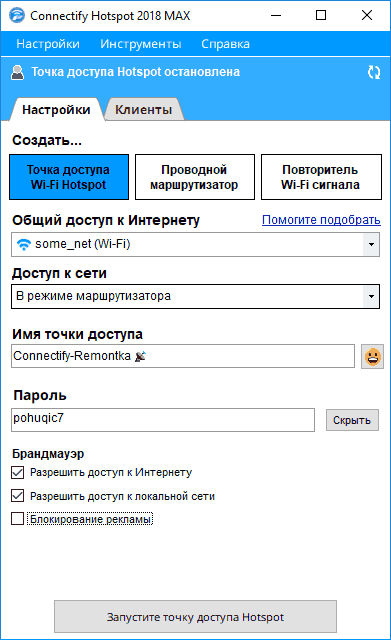
Všeobecné nastavenia
Master môžete spustiť a vykonať niekoľko jednoduchých krokov:
- Na prvej obrazovke stlačte tlačidlo „Ďalej“;
- V druhej fáze ponúkne Master zadanie názvu bezdrôtovej siete, ktorá bude k dispozícii pre iné zariadenia;
- Tretím krokom je inštalácia hesla bezdrôtovej siete. Heslo musí obsahovať najmenej 8 znakov. Predvolené šifrovanie siete - WPA2 -PSK;
- Vo štvrtej fáze majstra si môžete zvoliť pripojenie. Názvy pripojení (načítané z operačného systému) sa zobrazujú vo forme ponuky Drop -Down. Vo väčšine prípadov je potrebné vybrať „pripojenie prostredníctvom lokálnej siete“;
- Posledným krokom Majstra je potvrdenie zmien a možnosti spustenia hotspotu.
Na hlavnej obrazovke okna aplikácie v hornej časti okna sa zobrazí stav pripojenia a horúci bod.
Nastavíme typ pripojenia
Po nastavení aplikácie je potrebné si uvedomiť, že firewall je spočiatku správny správne. V prípade zabudovaného -in brány firewall Windows Connectify nezávisle vykonáva nastavenia. Ostatné brány firewall by sa mali aktualizovať podľa nasledujúcich pravidiel siete:
- Prístup pre ConnectifyD.EXE, otvorenie portov: UPNP - UDP 1900, TCP 2869, 5000;
- Prístup pre ConnectifyNetservices.EXE, otváracie porty pre DHCP - UDP 67, 68, 1317 a pre DNS - UDP 53, 1303
Ďalšie informácie:
- Informácie o klientoch o klientov Wi-Fi pripojení k vytvorenej sieti s IP adresami a ich menámi. Kliknutím na tlačidlo pravého myši na ikonu vám umožní blokovať alebo odomknúť prístup do siete, ako aj rýchlo prezerať dostupné sieťové zdroje, pripojený klient atď. Predvolená adresa pripojenia: 192.168.2.0/24;
- História pripojenia je zhrnutím predtým pripojených zákazníkov siete;
- Spustite/Stop Hotspot - tlačidlo pre pripojenie hotspotu.
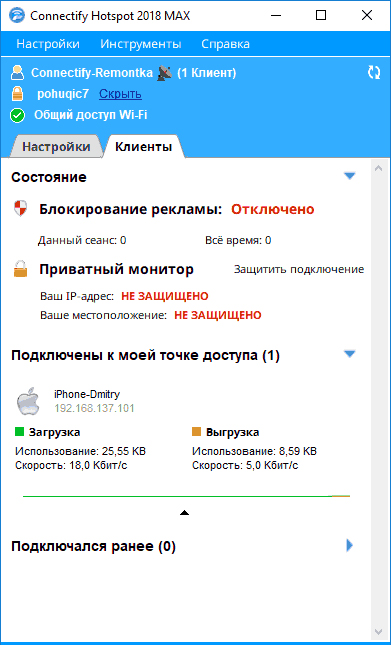
Kliknite na pravé tlačidlo myši na logu alebo nápise Connectify Otvorí ponuku pop -up, kde sú obsiahnuté skryté funkcie (napríklad ladenie bezdrôtovej siete). Môžete tiež povoliť alebo zakázať server UPNP (tento parameter je užitočný napríklad pre používateľov Xboxu). Možnosť nastavení Wi-Fi vám umožňuje nakonfigurovať pripojenie hotspot a klonovať nastavenia bezdrôtovej siete, čím sa rozširuje jeho náter cez počítač pomocou pripojenia. Ponuka WPS vám umožňuje uložiť konfiguráciu siete na jednotku Flash a preniesť ju do iného počítača.
Vznikajúce problémy a ich riešenia
Ak chcete rozdať IP pomocou Connectify bez problémov, musíte správne nakonfigurovať prístupový bod. Ak sa vyskytnú problémy, v prvom rade skontrolujte nové verzie ovládačov sieťových kariet alebo základnej dosky na stránkach výrobcov. Ak Connectify stále distribuuje internet, skontrolujte nastavenia pripojenia. Prejdite na sekcie panely panelov Management „Sieť riadenia a všeobecný prístup“ a skontrolujte nastavenia internetového pripojenia. IP, DNS, maska podsiete atď. Musí byť uvedená. D. Ak existujú problémy na určenie správnych nastavení sieťového pripojenia, mali by ste sa obrátiť na svojho poskytovateľa.
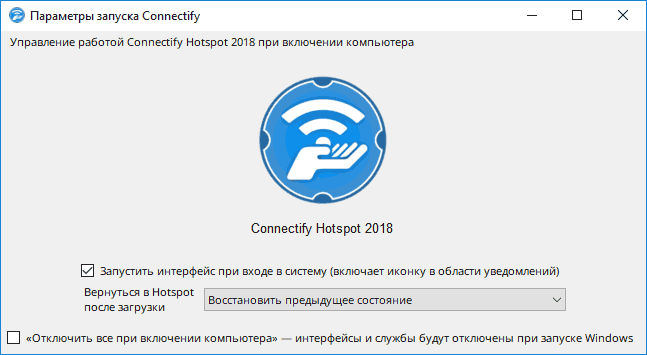
Vzhľadom na princíp prevádzky aplikácie Connectify sa zdá, že mechanizmus oddelenia internetového pripojenia je takmer klon ICS (celkový prístup k pripojeniu na internet), známy už mnoho rokov v systéme Windows. V istom zmysle je to správne. Konfigurácia ICS pre začínajúceho používateľa však môže byť príliš komplikovaná. Problémy sa môžu vyskytnúť pri pripojení počítačov k sieti VPN.
Plusy:
- jednoduchá inštalácia a nastavenie;
- možnosť rýchleho prístupu k horúcemu miesta;
- veľa scenárov použitia;
- Nízke náklady - v prípade nákupu adaptéra Wi -fi av prípade notebooku - zadarmo.
Mínus:
- Nedostatok podpory populárnych 3G modemov;
- Počítač pripojený k sieti by sa mal neustále zapnúť.
Spoločné používanie bezdrôtového pripojenia k počítaču je často jednoduchým spôsobom, ako dočasne poskytnúť prístup k sieti WI -fi pre iné zariadenia. Connectify vám umožňuje ľahko distribuovať internet do mnohých sieťových zariadení. Žiadne zložité nastavenia pre operačný systém. Aplikácia má ďalšie plus - je zadarmo.
- « Prečo potrebujete funkciu talkback a ako ju vypnúť sami
- Ako zavolať a platiť taxík v maximálnej žiadosti o taxík »

